Procedura di configurazione di AMP Update Server
Opzioni per il download
Linguaggio senza pregiudizi
La documentazione per questo prodotto è stata redatta cercando di utilizzare un linguaggio senza pregiudizi. Ai fini di questa documentazione, per linguaggio senza di pregiudizi si intende un linguaggio che non implica discriminazioni basate su età, disabilità, genere, identità razziale, identità etnica, orientamento sessuale, status socioeconomico e intersezionalità. Le eventuali eccezioni possono dipendere dal linguaggio codificato nelle interfacce utente del software del prodotto, dal linguaggio utilizzato nella documentazione RFP o dal linguaggio utilizzato in prodotti di terze parti a cui si fa riferimento. Scopri di più sul modo in cui Cisco utilizza il linguaggio inclusivo.
Informazioni su questa traduzione
Cisco ha tradotto questo documento utilizzando una combinazione di tecnologie automatiche e umane per offrire ai nostri utenti in tutto il mondo contenuti di supporto nella propria lingua. Si noti che anche la migliore traduzione automatica non sarà mai accurata come quella fornita da un traduttore professionista. Cisco Systems, Inc. non si assume alcuna responsabilità per l’accuratezza di queste traduzioni e consiglia di consultare sempre il documento originale in inglese (disponibile al link fornito).
Sommario
Introduzione
In questo documento viene descritta in dettaglio la configurazione di Cisco Advanced Malware Protection (AMP) TETRA Update Server.
Prerequisiti
- Conoscenza degli host server, ad esempio Windows 2012R2 o CentOS 6.9 x86_64.
- Conoscenza di software di hosting come IIS (solo Windows), Apache, Nginx
- Host del server configurati con HTTPS abilitato e certificato attendibile valido installato.
- Opzione del server di aggiornamento locale HTTPS configurata.
Nota: Per informazioni dettagliate sull'abilitazione della configurazione e dei requisiti di Local Update Server, fare riferimento al capitolo 25 della Guida per l'utente di AMP for Endpoints, disponibile qui. (https://docs.amp.cisco.com/en/A4E/AMP%20for%20Endpoints%20User%20Guide.pdf)
Nota: Gli host server (IIS, Apache, Nginx) sono prodotti di terze parti e non sono supportati da Cisco. Per domande che esulano dalle procedure fornite, fare riferimento ai team di supporto dei rispettivi prodotti.
Avviso: Se AMP è configurato con un server proxy, tutto il traffico di aggiornamento (incluso TETRA) continuerà a essere inviato tramite il server proxy al server locale. Accertarsi che il traffico possa passare al proxy senza modifiche mentre è in transito.
Fasi di installazione
Tutte le piattaforme
- Confermare il sistema operativo del server di hosting.
- Confermare il portale AMP for Endpoints Dashboard, scaricare il pacchetto software dell'Updater e il file di configurazione.
AMP for Endpoints Console:
STATI UNITI - https://console.amp.cisco.com/tetra_update
UE - https://console.eu.amp.cisco.com/tetra_update
APJC - https://console.apjc.amp.cisco.com/tetra_update
IIS di Windows
Nota: I passaggi seguenti si basano sul nuovo pool di applicazioni di IIS per ospitare le firme, non sul pool di applicazioni predefinito. Per utilizzare il pool predefinito, modificare la cartella —mirror nei passaggi forniti in modo che rifletta il percorso di hosting Web predefinito (C:\inetpub\wwwroot)
Creazione directory
- Creare una nuova cartella sull'unità principale, denominandola TETRA.
- Copiare il pacchetto del software di aggiornamento dell'AMP compresso e il file di configurazione nella cartella TETRA creata.
- Decomprimere il pacchetto software in questa cartella.
- Creare una nuova cartella denominata Signatures all'interno della cartella TETRA.
Aggiorna creazione attività
- Aprire la riga di comando e passare alla cartella C:\TETRA.cd C:\TETRA
- Eseguire il comando update-win-x86-64.exe fetch —config="C:\TETRA\config.xml" —once —mirror C:\TETRA\Signatures
- Aprire l'Utilità di pianificazione e creare una nuova attività. (Azione > Crea task) per eseguire automaticamente il software di aggiornamento con le seguenti opzioni, se necessario:
- Selezionare la scheda Generale.
- Immettere un nome per il task.
- Selezionare Esegui indipendentemente dal fatto che l'utente sia connesso o meno.
- Selezionare Esegui con i privilegi più elevati.
- Selezionare sistema operativo dall'elenco a discesa Configura.
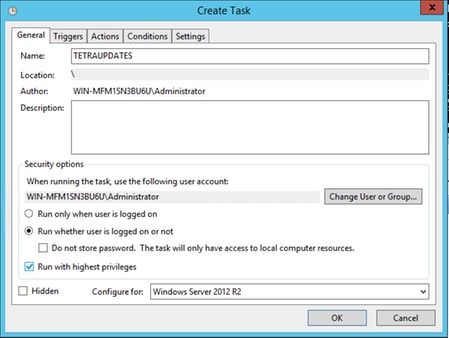
5. Selezionare la scheda Trigger.
- Fare clic su New.
- Selezionare In base a una pianificazione dall'elenco a discesa Inizia il task.
- Selezionare Daily in Settings (Impostazioni).
- Selezionare Ripeti attività ogni, selezionare 1 ora dall'elenco a discesa e scegliere Indefinito dal menu "per una durata di:"
- Verificare che l'opzione Enabled sia selezionata.
- Fare clic su OK.
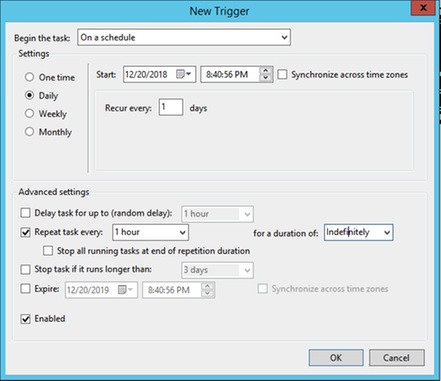
6. Selezionare la scheda Azioni
- Fare clic su New.
- Selezionare Avvia un programma dal menu a discesa Azione.
- Immettere C:\TETRA\update-win-x86-64.exe nel campo Programma/script.
- Immettere fetch —config C:\TETRA\config.xml —once —mirror C:\TETRA\Signatures nel campo Aggiungi argomenti.
- Immettere C:\TETRA nel campo Inizia in
- Fare clic su OK.

7. [Facoltativo] Selezionare la scheda Condizioni.
Selezionare l'opzione Riattiva il computer per eseguire questa attività.

8 Selezionare la scheda Settings.
- Verificare che l'opzione Non avviare una nuova istanza sia selezionata in Se l'attività è già in esecuzione.
- Fare clic su OK.

9. Immettere le credenziali per l'account che eseguirà il task.
Configurazione Gestione IIS
Nota: Andare al passaggio 5 quando è configurato il pool di applicazioni predefinito.
1. Passare a (IIS) Manager (In Server Manager > Strumenti)
2. Espandere la colonna destra fino a quando la cartella Siti è visibile, Fare clic con il pulsante destro del mouse e selezionare Aggiungi sito Web.
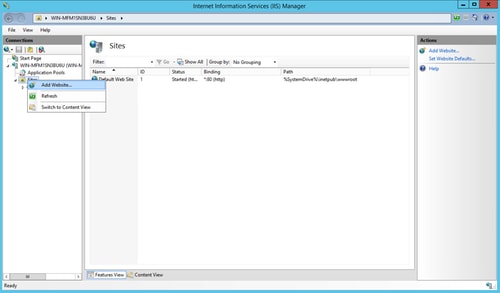
3. Scegliere un nome. Per Percorso fisico selezionare la cartella C:\TETRA\Signatures in cui sono state scaricate le firme.
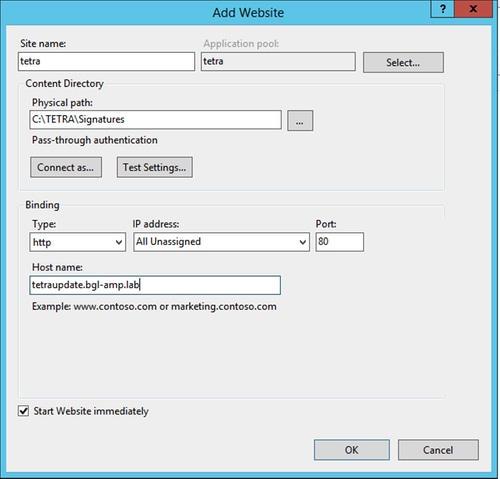
4. Non modificare le associazioni. Configurare un nome host e un nome server separati. I nomi scelti devono essere risolvibili dai client. URL che verrà configurato nel criterio.
5. Selezionare il sito, passare a Tipi MIME e aggiungere i seguenti tipi MIME:
- .gzip, flusso di applicazioni/ottetti
- .dat, flusso di applicazioni/ottetti
- .id, flusso-applicazione/ottetto
- .sig, Application/octet-stream

6. Passare al file web.config (che si trova nella cartella mirror), aggiungere le seguenti righe all'inizio del file.

Al termine, il contenuto del file C:\TETRA\Signatures\web.config apparirà come tale quando visualizzato in un editor di testo. La sintassi e la spaziatura devono rimanere invariate rispetto all'esempio fornito.
Nota: AMP for Endpoints Connector richiede la presenza dell'intestazione HTTP del server nella risposta per il corretto funzionamento. Se l'intestazione HTTP del server è stata disattivata, è possibile che il server Web richieda una configurazione aggiuntiva specificata di seguito.
È necessario installare l'estensione per la riscrittura dell'URL. Aggiungere il seguente frammento XML alla configurazione del server in /[MIRROR_DIRECTORY]/web.config:
<rewrite>
<rules>
<rule name="Rewrite fetch URL">
<match url="^(.*)_[\d]*\/avx\/(.*)$" />
<action type="Redirect" url="{R:1}/avx/{R:2}" appendQueryString="false" />
</rule>
</rules>
</rewrite>
Nota: Eseguire questa modifica manualmente con un editor di testo o con Gestione IIS utilizzando il modulo URL Rewrite. Il modulo Rewrite può essere installato dal seguente URL (https://www.iis.net/downloads/microsoft/url-rewrite)
Al termine, il contenuto del file C:\TETRA\Signatures\web.config apparirà come tale quando visualizzato in un editor di testo. La sintassi e la spaziatura devono rimanere invariate rispetto all'esempio fornito.
Apache/Nginx
Nota: I passaggi forniti presuppongono che le firme vengano fornite dalla directory predefinita del software di hosting Web.
- Creare una nuova cartella sull'unità radice denominata TETRA.
- Decomprimere il pacchetto di script scaricato in questa cartella.
- Eseguire il comando Chmod +x update-linux* per concedere agli script l'autorizzazione di esecuzione.
- Eseguire il comando per recuperare i file di aggiornamento TETRA.
sudo ./update-linux-x86-64 fetch --config config.xml --once --mirror /var/www/html/:
This command may vary depending on your directory structure.
5. Per automatizzare il processo di aggiornamento del server, aggiungere un processo cron al server:
0 * * * * /TETRA/update-linux-x86-64 fetch --config /TETRA/config.xml --once --mirror /var/www/html/
6. Continuare a seguire la procedura descritta in Configurazione dei criteri per configurare i criteri in modo che utilizzino il server di aggiornamento.
Configurazione criteri
- Passare al criterio per utilizzare il server di aggiornamento e in Impostazioni avanzate > TETRA selezionare:
- Casella di controllo per il server di aggiornamento AMP locale
- Il nome host o l'indirizzo IP del server di aggiornamento nel formato <hostname.domain.root> o indirizzo IP.
Attenzione: Non includere alcun protocollo prima o dopo le sottodirectory; in caso contrario, si verificherà un errore durante il download.
[Facoltativo] Casella di controllo Usa HTTPS per gli aggiornamenti della definizione TETRA: se il server locale è configurato con un certificato corretto e per i connettori per usare HTTPS.
Verifica
Passare alla directory C:\inetpub\wwwroot\, C:\TETRA\Signature o /var/www/html e verificare che le firme aggiornate siano visibili. Le firme verranno scaricate dal server al client finale in attesa del successivo ciclo di sincronizzazione oppure in attesa dell'eliminazione manuale delle firme esistenti e del download. L'impostazione predefinita è un intervallo di 1 ora per la verifica della disponibilità di un aggiornamento.
Informazioni correlate
- Documentazione e supporto tecnico – Cisco Systems
- Cisco AMP for Endpoints - Note tecniche
- Cisco AMP for Endpoints - Guida per l'utente
.
 Feedback
Feedback